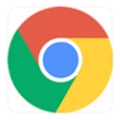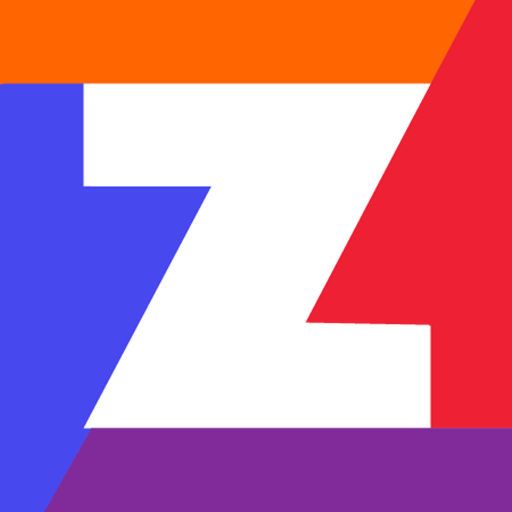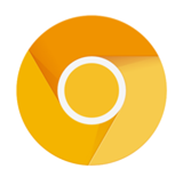win10谷歌浏览器下载文件如何显示“选择文件保存路径”提示?
正文介绍
Google chrome可以让你更快,超简洁的设计,更方便使用。一般win10正式版都是用Google Chrome下载程序或者游戏提示“选择文件保存路径”,让你选择保存位置。新用户可能对谷歌Chrome不熟悉,发现没有弹出提示。他们不注意就不知道文件下载到哪里了。今天,小编就和大家分享设置文件保存路径提示的具体方法,一起来看看吧。

具体方法如下:
1、打开谷歌浏览器,进入右上角三个点点点的位置,这里可以进入设置菜单;
2、拖动到最下面,选择高级设置,点击进入;
3、找到下载内容设置的选项,可以发现文件下载路径的位置和文件提醒;
4、点击更改,弹出选择文件保存位置的窗口,选择自己需要的常用文件存放位置,然后选择确定;
5、如果常用文件下载位置不需要改变,只是想让每次下载的时候提示选择文件位置,可以把下面的提醒开关打开;
6、关闭设置窗口,然后设置就完成了。这样每次下载文件都会提醒选择文件保存位置。现在可以尽情下载文件了。
以上和大家分享的就是win10谷歌浏览器下载文件显示“选择文件保存路径”提示的方法啦,希望能够帮助到大家。
相关下载
 谷歌浏览器电脑版
谷歌浏览器电脑版
硬件:Windows系统 版本:122.0.6261.6 大小:66.69MB 语言:简体中文 评分: 发布:2023-07-23 更新:2024-05-28 厂商:谷歌信息技术(中国)有限公司
相关下载
 谷歌浏览器安卓版
谷歌浏览器安卓版
硬件:安卓系统 版本:107.0.5304.105 大小:218.98MB 语言:简体中文 评分: 发布:2022-08-18 更新:2024-08-30 厂商:Google Inc.
相关下载
 谷歌浏览器苹果版
谷歌浏览器苹果版
硬件:苹果系统 版本:122.0.6261.89 大小:200.4MB 语言:简体中文 评分: 发布:2022-01-23 更新:2024-03-12 厂商:Google LLC
跳转至官网
相关阅读
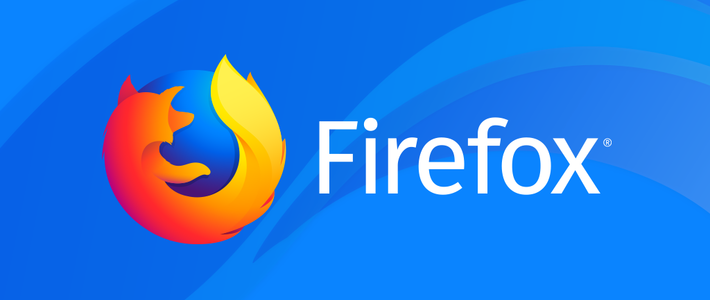
火狐浏览器如何设置中文
非常多的小伙伴都下载使用了火狐浏览器,但有的小伙伴安装好的火狐浏览器默认语言为英文,这样就给日常生活和工作带来了一些不便。

傲游浏览器有哪些新增功能
傲游浏览器是一款占用系统资源较少、支持多平台、功能丰富的网页浏览器。傲游,为全球用户带来的将不仅仅只是一款多功能的浏览器,更多的是一种全新的浏览体验。傲游浏览器还支持多语言,用户可根据自己需求在菜单中随时随地切换自己想要的语言。

手机chrome浏览器怎么保存密码
手机chrome浏览器怎么保存密码?本篇文章就给大家带来chrome浏览器手机版密码保存教程,有需要的朋友赶紧来看看了解一下吧。
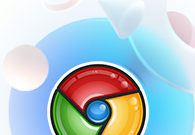
谷歌浏览器app如何设置字体大小
谷歌浏览器app如何设置字体大小?接下来小编就给大家带来谷歌浏览器app调整字体大小技巧方法,有需要的朋友赶紧来看看吧。
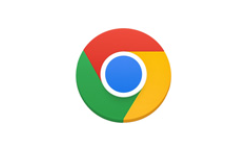
如何禁用谷歌浏览器的自动更新功能
浏览器一般都会有定期更新,有小伙伴不太清楚谷歌浏览器的更新功能如何关闭,今天为大家带来了禁用谷歌浏览器的自动更新功能图文教程。
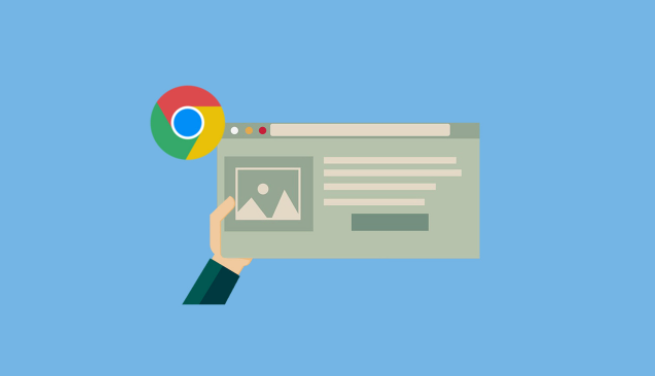
谷歌浏览器怎么保存密码
谷歌浏览器怎么保存密码?下面就让小编给大家带来谷歌浏览器密码保存操作方法,感兴趣的朋友不要错过了。
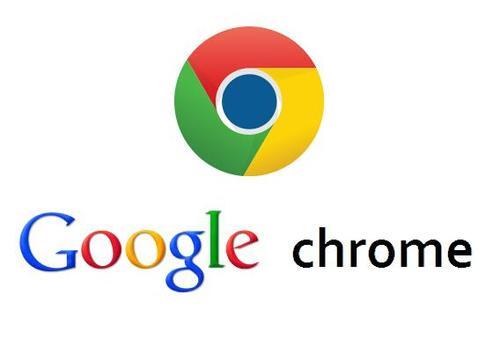
如何获取最新Google Chrome离线安装版?
当你点击谷歌Chrome浏览器官方下载页面的下载Chrome浏览器按钮时,网络安装程序被下载到系统中。顾名思义,下载到系统中的并不是完整的谷歌Chrome离线安装包。

如何在 Android 版 Chrome 中管理下载?
当您在 Android 上查看 Chrome 浏览器时,您可能会注意到它几乎没有提供管理下载的选项,您可能从桌面版 Chrome 中知道的内部 URL chrome: downloads 不起作用。
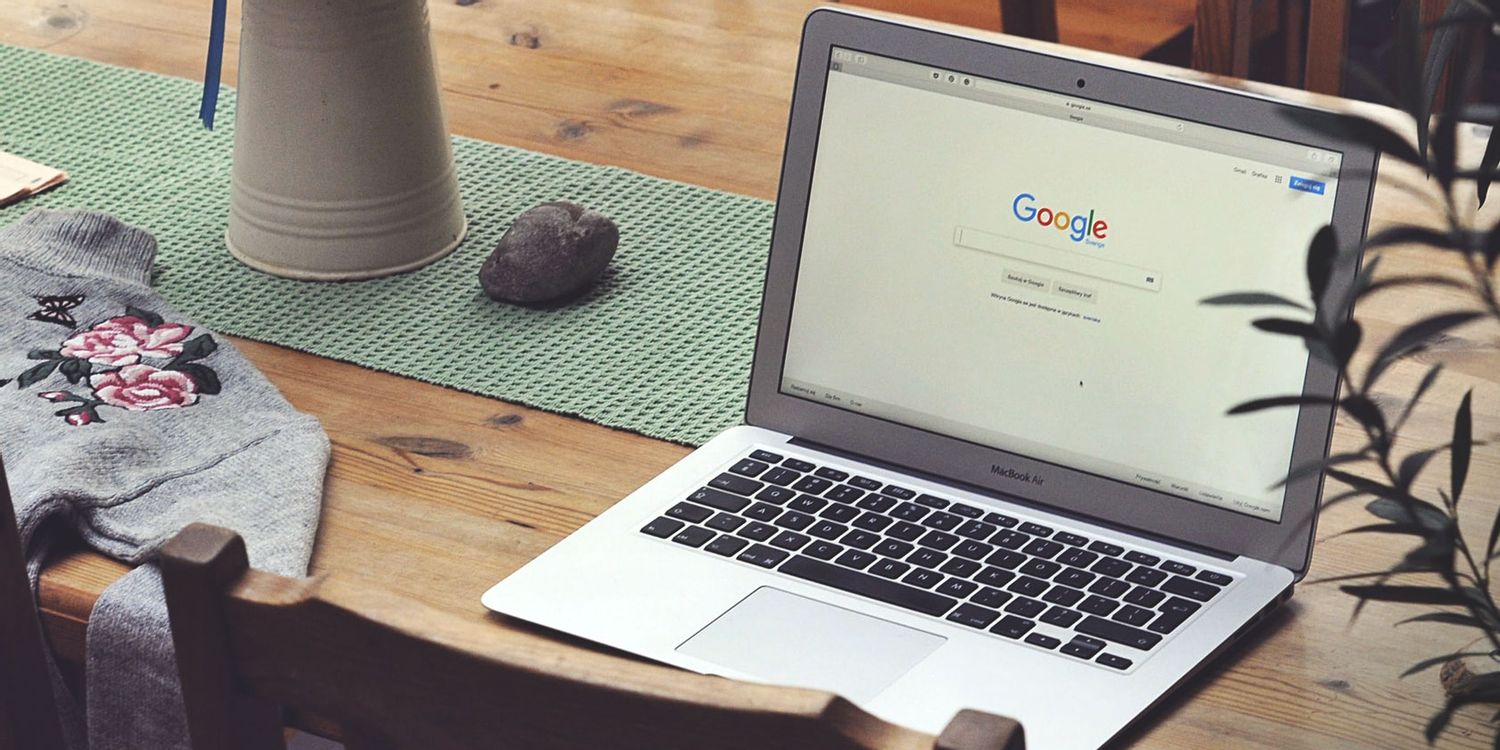
如何下载google浏览器最新版?
如何下载google浏览器最新版?谷歌浏览器 Google Chrome完全免费,跨平台支持 Windows、Mac 和 Linux 桌面系统。
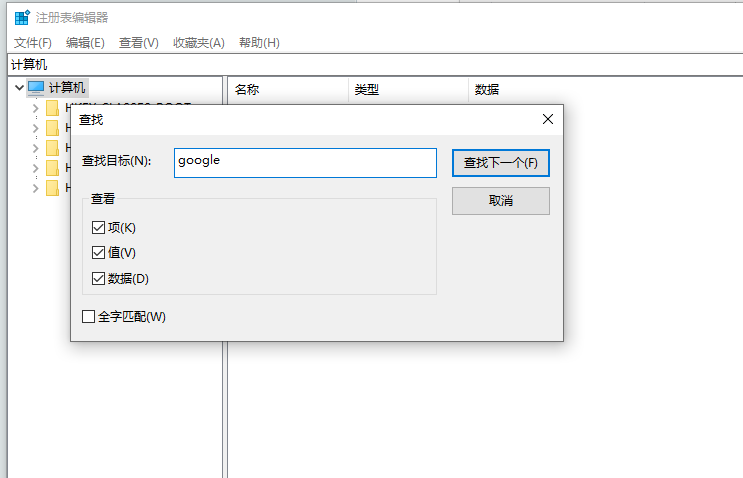
谷歌浏览器安装时报错怎么办
你有没有在使用谷歌浏览器的时候遇到各种问题呢,你知道谷歌浏览器安装时报错0xa0430721是怎么回事呢?来了解谷歌浏览器安装时报错的解决方法,大家可以学习一下。
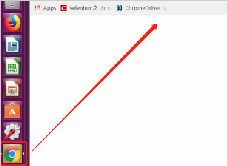
ubuntu安装chrome无法正常启动解决方法
谷歌浏览器ubuntu版安装后却无法正常启动?该怎么解决这类问题呢,快来和小编一起解决吧!

chrome浏览器闪退有什么方法解决
本篇文章给大家详细介绍了chrome浏览器闪退问题原因及解决方法,感兴趣的朋友千万不要错过了。
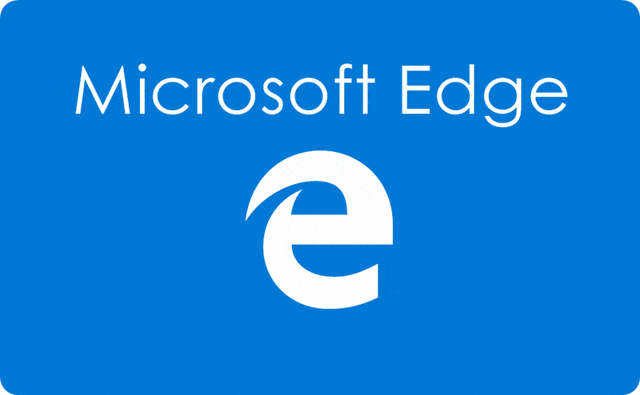
win10系统的Edge浏览器新功能-改善网站链接分享体验
外媒报道,如果你有与他人分享链接的习惯,或者从PC设备跳转到另一台PC设备,那么现在有了更好的方式。Windows10的Edge浏览器将获得一项新功能,改善网站链接分享体验。

如何通过谷歌浏览器下载 YouTube 视频?
大量互联网用户使用 Google Chrome 作为浏览器。
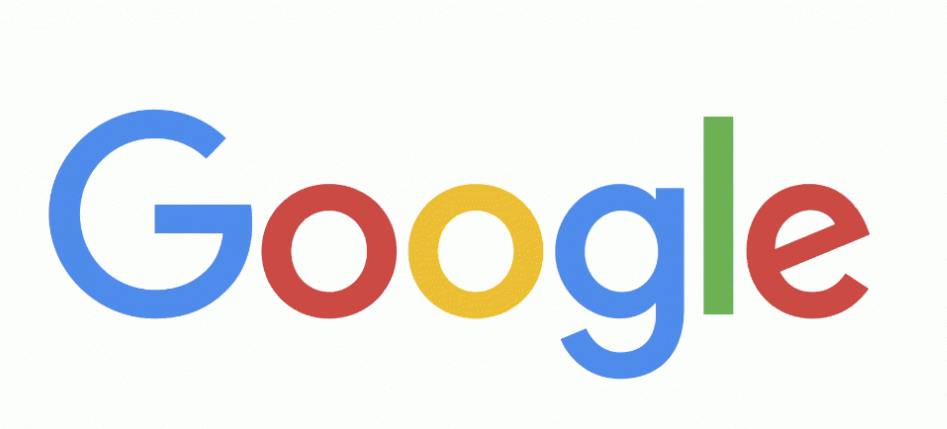
如何在谷歌浏览器中禁用自动填充
如何在谷歌浏览器中禁用自动填充??现代浏览器中的自动填充表单选项很有用,并且可以消除使用不同凭据登录不同网站的烦恼。
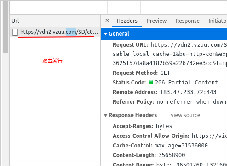
谷歌浏览器如何下载在线音频视频_谷歌浏览器下载视频方法
在网上看到了喜爱的视频却没有找到下载链接该怎么办呢,一个方法教你如何想下什么视频就下什么视频,快来学学吧!
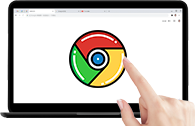
谷歌浏览器怎么把网页保存为pdf
谷歌浏览器怎么把网页保存为pdf?接下来小编就给大家带来谷歌浏览器将网页保存为pdf方法教程,有需要的朋友赶紧来看看了解一下吧。
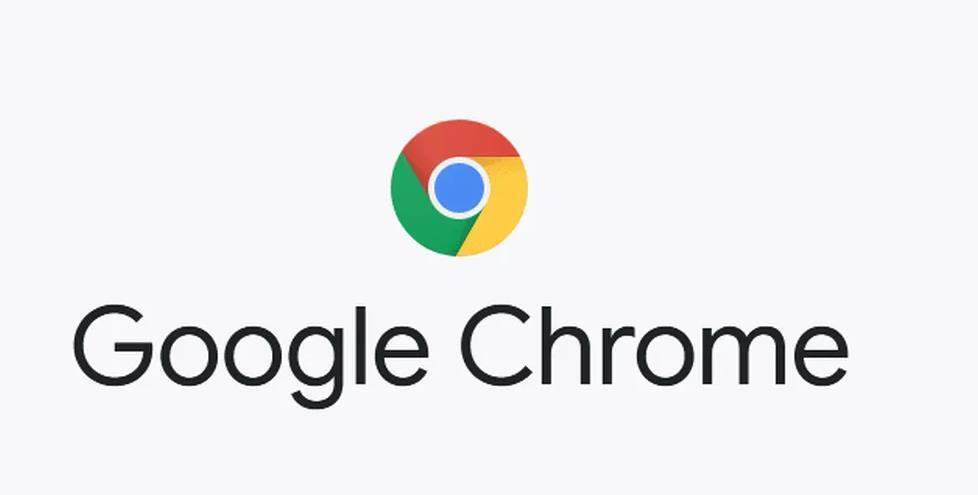
修复 Google Chrome 中的隧道连接失败错误!
谷歌浏览器是一种流行的浏览器;但是,它会在显示屏上显示许多技术错误。主要浏览互联网以获取信息的最终用户很难理解这些错误。